本文介绍了ThinkDesign的茶壶建模详细过程。
ThinkDesign是一款优秀的工业设计软件,操作起来也非常简单。下面,就以制作一个茶壶为例,向大家分享一下应用ThinkDesign(以下简称TD)软件轻松建模的全过程。
很多做工业设计的比较喜欢用四视图的方式创建模型,TD也可以采用这种方式。在视图—显示—视口下选择四视口命令,出现四个视口之后可以按个人的使用习惯设置不同视口的视图类型(一般包括Front,Top,Right和一个自由三维显示的视口)。在TD里采用这种方式还有很重要的一点需要注意,就是改变一下输入方式:鼠标右击建模区域,选择“选项/属性”,在弹出选框中选择“系统选项”下的“输入”中的“在视图上”。这样就可以在不同的视图上进行输入建模了。
画一个壶首先从创建壶体开始,先在上视图上画一个圆,由此创建线性面,长度120mm,角度设为30,底部边界填充.利用上沿向下拉出一个5mm长的45°的线性面,将两个曲面生成实体并对边缘进行倒角。接着要画壶嘴部分,在壶体的左边画出一条合适角度和长度的斜线,创建管状曲面。右击半径控制点选择添加半径,具体设置如下图。
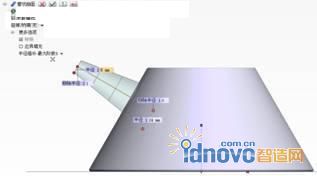
将壶嘴与壶体部分进行布尔运算生成实体,对相交部分添加变量倒角,上顶点处3mm,下顶点处8mm。如图创建一个实体与壶体垂直相交,获得相交曲线

在获得的相交封闭圆弧画一个内部约束曲线,来控制曲面的凸起形状。使用capping利用获得的曲线创建壶体底部的弧形凸起曲面。

对壶体底部的弧形曲面进行阵列,结果如图

以管状曲面命令创建茶壶的提手,将之与壶体进行布尔运算合并。将之前创建的所有曲面和实体进行合并生成一个实体,即壶的主体部分。
借助壶的下边线向下生成15mm的线性面,边界全部填充。所得线性面的下边圆在平面上向外偏移3mm,利用偏移后的圆生成线性面作为茶壶的底座,线性面长12mm,角度为5°向外,边界全部填充。

利用壶的上边线向上形成25mm长55°角的线性面作为壶盖,给壶盖的下边添加0.5mm的圆角,上边添加3mm的圆角。在创建的中心线上创建一个点,用capping创建一个弧形面,再给这个面添加0.5mm的厚度,接着添加0.3mm的倒角。

用中心线做出管状曲面作为支柱,再在中心线的上端画一个合适大小的圆,利用旋转曲面做出一个球体作为壶盖的把手。

用管状曲面做出壶提手的红色部分,再画出如图的波浪形曲线,以此做线性面,并与管状面做布尔运算,对得到的实体做倒角。

如图构建水壶开关的曲线。

由构建的曲线做出曲面,将曲面生成实体,并对其进行倒角。

如下图使用管状曲面的功能建立提手两边的小圆珠。

接下来就需要创建壶嘴盖部分,把创建壶嘴的曲线延伸一小段做管状曲面,作为壶嘴盖部分的基座。再如图创建一条曲线,将其旋转得到一个曲面,对曲面添加厚度0.5mm

以线框形式显示图像,在壶嘴部分画出一条圆弧,并由此创建线性面。

如图将刚创建的线性面阵列,并依次与壶嘴部分进行布尔运算。

布尔运算剪切后得到如图的形状,对拱形部分进行倒角。

这样,一个漂亮的茶壶就诞生了。

相关文章
- 2021-09-08BIM技术丛书Revit软件应用系列Autodesk Revit族详解 [
- 2021-09-08全国专业技术人员计算机应用能力考试用书 AutoCAD2004
- 2021-09-08EXCEL在工作中的应用 制表、数据处理及宏应用PDF下载
- 2021-08-30从零开始AutoCAD 2014中文版机械制图基础培训教程 [李
- 2021-08-30从零开始AutoCAD 2014中文版建筑制图基础培训教程 [朱
- 2021-08-30电气CAD实例教程AutoCAD 2010中文版 [左昉 等编著] 20
- 2021-08-30电影风暴2:Maya影像实拍与三维合成攻略PDF下载
- 2021-08-30高等院校艺术设计案例教程中文版AutoCAD 建筑设计案例
- 2021-08-29环境艺术制图AutoCAD [徐幼光 编著] 2013年PDF下载
- 2021-08-29机械AutoCAD 项目教程 第3版 [缪希伟 主编] 2012年PDF